В Excel есть много полезных функций, позволяющих сделать работу более эффективной и быстрой. Одной из таких функций является возможность преобразования текста из заглавных букв в прописные и наоборот. Это может быть полезно, если вам нужно исправить неправильное написание или изменить форматирование текста.
Для преобразования текста в Excel вы можете использовать функцию LOWER, которая преобразует все буквы в тексте в нижний регистр. Например, если у вас есть ячейка со словом "HELLO", вы можете использовать функцию LOWER следующим образом: =LOWER(A1). Это приведет к преобразованию слова в "hello".
Если вам нужно преобразовать текст из прописных букв в заглавные, вы можете использовать функцию UPPER. Например, если у вас есть ячейка со словом "hello", вы можете использовать функцию UPPER следующим образом: =UPPER(A1). Это приведет к преобразованию слова в "HELLO".
Также Excel предоставляет функцию PROPER, которая преобразует первую букву каждого слова в тексте в заглавную, а остальные буквы - в прописные. Например, если у вас есть ячейка со словом "hello world", вы можете использовать функцию PROPER следующим образом: =PROPER(A1). Это приведет к преобразованию слова в "Hello World".
Преобразование текста из заглавных букв в прописные и наоборот - это всего лишь несколько примеров того, что можно сделать с помощью функций Excel. Зная эти простые советы, вы сможете сэкономить время и сделать работу в Excel более удобной и эффективной.
Почему важно преобразовывать заглавные буквы в прописные в Excel?
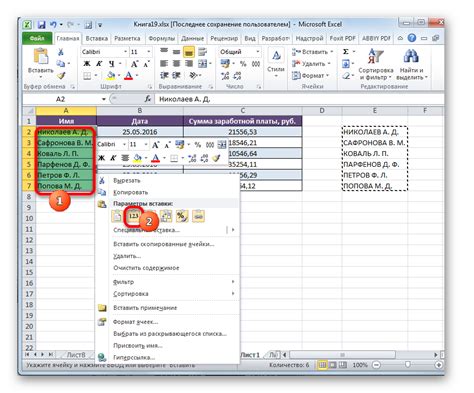
1. Улучшение читаемости: Преобразование заглавных букв в прописные поможет сделать текст более читабельным и понятным для пользователя. В противном случае, текст, записанный с использованием только заглавных букв, может быть трудно прочитать и понять.
2. Единообразие данных: Преобразование текста в прописные буквы помогает установить единообразие данных в таблице. Если в разных ячейках таблицы используются разные стили написания (например, заглавные буквы или строчные), это может затруднить сравнение и анализ данных.
3. Правильная сортировка: Преобразование текста в прописные буквы важно при сортировке данных в таблице. В Excel сортировка часто производится по алфавиту, и заглавные и строчные буквы воспринимаются как разные символы. Если в таблице есть ячейки с данными, записанными только заглавными буквами, это может привести к неправильной сортировке и, как следствие, к ошибочным результатам анализа.
4. Устранение ошибок: Преобразование заглавных букв в прописные может помочь устранить ошибки, связанные с неправильным вводом данных пользователем. Если пользователь случайно ввел данные с использованием только заглавных букв, преобразование позволит исправить эту ошибку и обеспечить правильность информации в таблице.
В конечном счете, преобразование заглавных букв в прописные в Excel является важным шагом для обеспечения точности и читаемости данных. Без такого преобразования таблицы Excel могут содержать неоднородную информацию, что затруднит анализ и использование этих данных.
Как преобразовать заглавные буквы в прописные в Excel с помощью функции LOWER()?
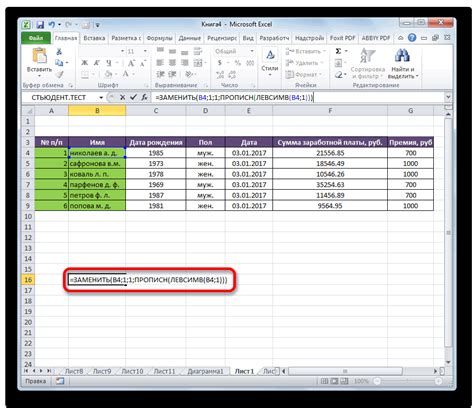
Чтобы использовать функцию LOWER(), выполните следующие шаги:
- Выберите ячейку, в которой нужно преобразовать текст.
- Напишите формулу =LOWER(ссылка_на_ячейку), где ссылка_на_ячейку - это адрес ячейки с текстом, который вы хотите преобразовать.
- Нажмите клавишу Enter.
Пример:
Если у вас есть текст "HELLO WORLD" в ячейке A1, и вы хотите преобразовать все заглавные буквы в прописные, следуйте этим шагам:
- Выберите ячейку B1.
- Напишите формулу =LOWER(A1).
- Нажмите клавишу Enter.
Результат будет отображен в ячейке B1, и вы увидите текст "hello world" в прописных буквах.
Теперь вы знаете, как преобразовать заглавные буквы в прописные в Excel с помощью функции LOWER(). Этот метод полезен при работе с большими объемами текста, когда необходимо быстро и эффективно изменить регистр букв.
Как преобразовать заглавные буквы в прописные в Excel с помощью формулы?
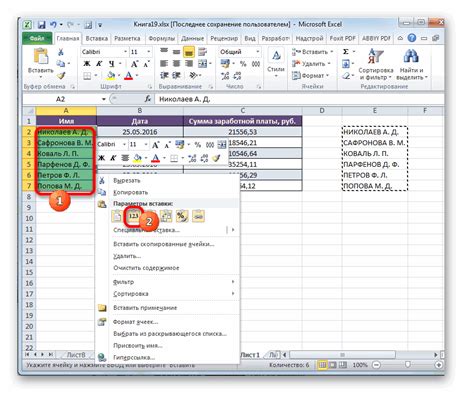
Excel предоставляет удобные инструменты для работы с текстом, включая возможность преобразования текста из заглавных букв в прописные. Если вам нужно преобразовать все символы в ячейке из верхнего регистра в нижний регистр, вы можете использовать функцию LOWER.
Функция LOWER выполняет преобразование всех букв в тексте из верхнего регистра в нижний регистр. Применение этой функции к ячейке поможет вам быстро преобразовать весь текст в нижний регистр без необходимости изменять его вручную.
Для применения функции LOWER к ячейке в Excel, следуйте этим простым шагам:
- Выберите ячейку, содержащую текст, который вы хотите преобразовать.
- Введите формулу =LOWER(A1), где A1 - адрес ячейки с текстом. Если вы хотите преобразовать текст из другой ячейки, замените A1 на соответствующий адрес.
- Нажмите клавишу Enter, чтобы применить формулу.
После применения формулы, текст в выбранной ячейке будет преобразован из верхнего регистра в нижний регистр. Вы можете скопировать формулу в другие ячейки, чтобы преобразовать текст во всем диапазоне.
Этот простой метод позволяет быстро преобразовать заглавные буквы в прописные в Excel без необходимости ручного ввода или редактирования каждой ячейки отдельно. Он особенно полезен, если вам нужно преобразовать большое количество текста или работать с данными в документе Excel.
Как преобразовать заглавные буквы в прописные в Excel с помощью встроенного инструмента "Преобразование текста"?

Программа Excel предоставляет удобный инструмент для преобразования текста, в том числе переключение между заглавными и прописными буквами. Это может быть полезно во множестве ситуаций, например, при работе с именами, заголовками, адресами электронной почты и другими данными. Встроенный инструмент "Преобразование текста" позволяет легко изменить регистр символов в выделенных ячейках.
Для того чтобы преобразовать заглавные буквы в прописные в Excel, выполните следующие шаги:
- Выделите ячейки или столбец, которые содержат текст, который вы хотите преобразовать.
- Откройте вкладку "Данные" в верхней панели меню Excel
- В группе "Данные" найдите кнопку "Текст в колонки" и нажмите на нее.
- В открывшемся окне "Преобразование текста" выберите опцию "Все прописные" и нажмите "ОК".
После выполнения этих шагов, все заглавные буквы в выделенных ячейках будут заменены на соответствующие им прописные буквы.
Внимание: Обратите внимание, что данный метод преобразует все буквы в выделенных ячейках, а не только заглавные. Если вы хотите преобразовать только заглавные буквы, то воспользуйтесь формулой =LOWER(A1), где A1 - ячейка, содержащая исходные данные.
Теперь вы знаете, как преобразовать заглавные буквы в прописные в Excel с помощью встроенного инструмента "Преобразование текста". Этот метод поможет вам быстро и эффективно изменять регистр символов в текстовых данных и упростит работу с текстовой информацией в Excel.
Как преобразовать заглавные буквы в прописные в Excel с помощью VBA-скрипта?
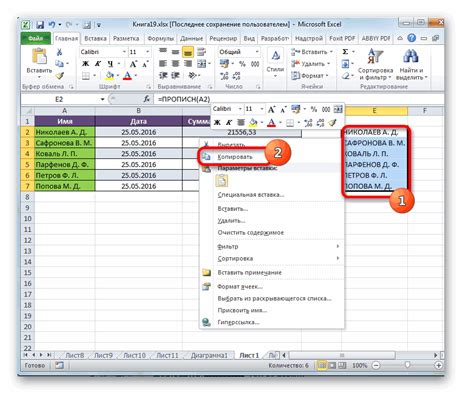
Microsoft Excel предлагает множество полезных функций для обработки данных, в том числе и для преобразования заглавных букв в прописные. Однако, иногда может возникнуть необходимость автоматизировать этот процесс для большого объема данных.
В этом случае, можно использовать VBA-скрипт (язык программирования, специально разработанный для работы с Excel) для выполнения данной задачи. Вот простой скрипт, который преобразует все выделенные ячейки с текстом из заглавных букв в прописные:
Sub ConvertToLowerCase()
Dim myRange As Range
Dim cell As Range
Set myRange = Selection
For Each cell In myRange
cell.Value = LCase(cell.Value)
Next cell
End Sub Шаги для выполнения этого скрипта следующие:
- Откройте Excel файл и выделите ячейки, содержащие текст, который нужно преобразовать.
- Нажмите ALT + F11, чтобы открыть редактор VBA.
- Вставьте код скрипта в окно редактора.
- Закройте редактор VBA.
- Выберите «Макросы» во вкладке «Разработчик» или в меню «Ориентирован».
- Найдите и выберите «ConvertToLowerCase» (название макроса) и нажмите «Выполнить».
Все выделенные ячейки с текстом будут преобразованы из заглавных букв в прописные.
Обратите внимание: перед выполнением данного скрипта, убедитесь, что Вы сохранили бэкап Ваших данных и понимаете, как работает VBA-скрипт.
Это лишь один из примеров использования VBA-скриптов для преобразования заглавных букв в прописные в Excel. В зависимости от Ваших нужд, Вы можете модифицировать данный скрипт или создать свой собственный.
Используя VBA-скрипты, Вы можете значительно сэкономить время и упростить обработку данных в Excel. Не стесняйтесь экспериментировать и настраивать скрипты в соответствии с Вашими требованиями!
Основные проблемы, связанные с преобразованием заглавных букв в прописные в Excel и как их решить
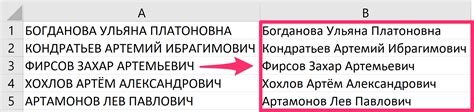
1. Преобразование только первой буквы.
При использовании стандартных функций Excel, таких как PROPER или LOWER, преобразование происходит только для первой буквы каждой ячейки. Это может быть проблематично, если требуется преобразование всех букв строки. Однако, существуют специальные формулы, которые позволяют решить эту проблему, например, использование функций SUBSTITUTE и LEN.
2. Преобразование букв, находящихся в начале строки после пробела.
При работе с данными, содержащими фамилии и имена, часто возникает необходимость преобразования первых букв в прописные после пробела. Однако, функции Excel не предоставляют прямого решения этой задачи. Для решения данной проблемы можно использовать комбинацию функций LEFT, RIGHT и MID, а также функцию CONCATENATE для объединения преобразованных частей строки.
3. Преобразование букв в именах с дефисом или апострофом.
Еще одна проблема, с которой можно столкнуться при преобразовании букв, связана с наличием дефисов или апострофов в строках с именами. Эти символы могут спровоцировать неправильное изменение регистра. Для решения данной проблемы можно использовать функцию FIND для поиска символов дефиса или апострофа и замену их на специальные символы, которые не будут изменяться при преобразовании регистра.